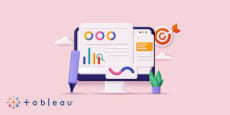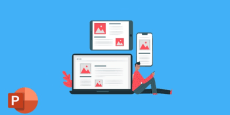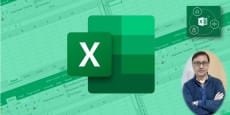- Cursos
- Productividad
- Ofimatica
- Microsoft Office 2010: Word, Excel y PowerPoint
Microsoft Office 2010: Word, Excel y PowerPoint
Curso completo donde aprenderás a realizar tareas básicas en los programas ofimáticos Word, Excel y PowerPoint de Microsoft Office 2010.
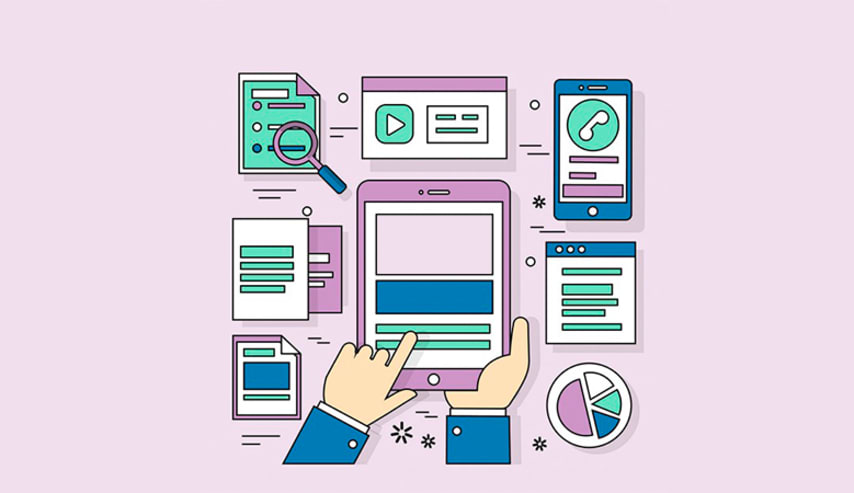
Descripción del curso
OBJETIVOS WORD:
- Trabajar con documentos y guardarlos en diferentes formatos
- Crear y modificar documentos
- Aplicar diferentes formatos a los documentos
- Insertar tablas, imágenes, y gráficos dentro de los documentos
- Preparar documentos para combinar correspondencia
- Modificar los ajustes de página del documento y revisar y corregir la ortografía antes de imprimir
OBJETIVOS EXCEL:
- Trabajar con hojas de cálculo y guardarlas en diferentes formatos
- Introducir datos en las celdas y comprender la importancia de crear listas
- Seleccionar, ordenar y duplicar, mover, borrar y renombrar hojas de cálculo de una manera apropiada
- Modificar filas y columnas de una hoja de datos
- Crear fórmulas matemáticas y lógicas usando funciones de estándar de hojas de cálculo
- Formatear números y textos en una hoja de cálculo
- Elegir, crear y formatear gráficos para comunicar información
- Modificar los ajustes de la página de la hoja de cálculo y revisar y corregir el contenido antes de imprimir
OBJETIVOS POWERPOINT:
- Trabajar con presentaciones y guardarlas en diferentes formatos
- Tener conocimiento de las diferentes vistas de presentaciones y cuando se deben utilizar, elegir entre distintos esquemas y diseños de diapositivas, editar diapositivas
- Introducir, modificar y formatear el texto de las presentaciones
- Elegir, crear y formatear gráficos para comunicar información de manera significativa
- Introducir/editar fotos, imágenes y objetos dibujados
- Aplicar efectos de animación y transición a las presentaciones y revisar y corregir el contenido antes de imprimir y realizar las presentaciones
El curso incluye material de descarga que podrás conseguir desde dentro del Cuaderno.
Contenido del curso
MÓDULO WORD
01:18:21- Abrir y cerrar una aplicación de procesador de textos01:14AVANCE
- Abrir y cerrar uno o varios documentos01:08AVANCE
- Crear un documento nuevo desde cero y desde una plantilla01:19
- Guardar un documento en una ubicación del disco00:39
- Guardar un documento con otro nombre en una ubicación en el disco00:37
- Guardar un documento en un formato distinto al original02:09
- Alternar entre documentos abiertos00:26
- Establecer opciones / preferencias en la aplicación01:24
- Utilizar las funciones de ayuda disponibles00:50
- Utilizar las opciones de zoom00:39
- Mostrar y ocultar barras de herramientas00:23
- Alternar entre modos de vista de página01:05
- Insertar texto en un documento00:34
- Insertar símbolos o caracteres especiales como: ©, ®, ™01:01
- Mostrar y ocultar marcas de párrafo, caracteres de tabulador, espacios en blanco00:44
- Seleccionar caracteres, palabras, líneas, frases, párrafos, y textos completos01:37
- Modificar contenidos insertando nuevos caracteres y palabras en el texto existente y sobrescribir para sustituir texto01:22
- Utilizar el comando de búsqueda de palabras y frases01:07
- Utilizar el comando de remplazo simple de palabras y frases01:53
- Copiar y mover texto dentro de un mismo documento o entre documentos03:24
- Borrar texto00:25
- Utilizar los comandos deshacer y rehacer, repetir01:06
- Cambiar la apariencia de un texto: tamaño y tipo de fuente01:15
- Aplicar las opciones de estilo de fuente: negrita, cursiva y subrayado00:57
- Aplicar las opciones de subíndice y superíndice01:00
- Aplicar distintos colores en un texto00:42
- Cambiar el uso de mayúsculas o minúsculas en un texto00:52
- Utilizar la opción de división de texto automático00:43
- 3.7. Crear y fusionar párrafos00:57
- Insertar y eliminar marcas de salto de línea00:52
- Alinear texto: izquierda, derecha, centrado y justificado01:09
- Aplicar sangría de párrafo: izquierda, derecha, primera línea02:03
- Establecer, borrar y utilizar tabulaciones: alienación a la izquierda, a la derecha, centrada y decimal03:54
- Aplicar espaciado anterior y posterior de párrafo00:58
- Aplicar interlineado simple y doble00:44
- Aplicar y borrar numeraciones y viñetas en listas de un solo nivel01:12
- Aplicar bordes, cuadros, y sombreado a párrafos02:02
- Aplicar un estilo de letra al texto seleccionado00:53
- Aplicar un estilo de párrafo a uno o más párrafos00:46
- Utilizar la herramienta de copia de formato00:40
- Crear una tabla para añadir texto01:03
- Añadir y modificar contenidos en una tabla00:52
- Seleccionar filas, columnas, celdas y tablas completas02:40
- Insertar y eliminar filas y columnas01:36
- Modificar el ancho de columna y el alto de fila00:48
- Modificar el ancho, el estilo y el color de texto en una celda01:16
- Añadir efecto de sombreado a las celdas00:24
- Insertar un objeto (dibujo, imagen, gráfico) en un sitio especificado de un documento02:11
- Seleccionar un objeto00:11
- Copiar y mover objetos dentro de un mismo documento o entre documentos02:18
- Cambiar el tamaño de un objeto00:57
- Borrar un objeto00:13
- Abrir y preparar un documento como documento principal para una combinación de correspondencia00:46
- Seleccionar una lista de distribución u otro archivo o documento de datos para ser usado en una combinación de correspondencia00:39
- Abrir y preparar un documento para combinar correspondencia mediante la inserción de campos01:02
- Combinar una lista de distribución con un documento de carta o etiquetas para obtener un nuevo archivo o documento impreso00:59
- Imprimir el resultado de una combinación de correspondencia: cartas, etiquetas00:58
- Cambiar la orientación del documento: horizontal, vertical, y cambiar el tamaño del papel00:42
- Cambiar los márgenes de todo el documento, superior, inferior, izquierdo, derecho00:24
- Comprender la importancia de añadir nuevas páginas: insertar saltos de página en lugar de utilizar la tecla Retorno01:53
- Insertar y eliminar un saldo de página en un documento01:05
- Añadir y modificar textos en los encabezados y pies de página02:21
- Agregar campos en los encabezados, pies de página: fecha, número de página, nombre del archivo02:12
- Aplicar la numeración automática en un documento00:44
- Revisar la ortografía de un documento y hacer cambios como: corregir errores ortográficos, borrar palabras repetidas00:52
- Añadir palabras a un diccionario incorporado personalizado usando la revisión ortográfica00:30
- Vista preliminar de un documento00:38
- Imprimir un documento seleccionando las opciones de impresión01:22
MÓDULO EXCEL
01:08:05- Abrir y cerrar una aplicación de hojas de cálculo, abrir y cerrar hojas de cálculo01:41
- Crear un nuevo libro de hojas de cálculo con la plantilla por defecto01:28
- Guardar un libro de hojas de cálculo en una unidad o dispositivo de almacenamiento determinado00:36
- Guardar un libro de hojas de cálculo en un formato distinto al original01:38
- Alternar entre libros y hojas de cálculo abiertas00:35
- Modificar las preferencias de la aplicación01:08
- Utilizar las funciones de ayuda disponibles00:41
- Utilizar las opciones de zoom00:32
- Mostrar y ocultar las barras de herramientas00:19
- Entender que una celda de una hoja de trabajo debe contener sólo un elemento de datos01:05
- Comprender la importancia de crear listas01:01
- Introducir cifras, fechas y texto en una celda00:53
- Seleccionar una celda, rangos de celda adyacentes o discontinuos de celdas y hojas de cálculo completas01:12
- Editar y modificar el contenido de una celda00:32
- Utilizar los comandos deshacer y rehacer00:42
- Utilizar el comando de búsqueda de contenidos concretos dentro de una hoja de cálculo00:41
- Utilizar el comando de remplazo de contenidos específicos dentro de una hoja de cálculo00:48
- Ordenar un rango de celdas según criterios numéricos o alfabéticos y de forma ascendente o descendente01:07
- Copiar el contenido de una celda o de un rango de celdas dentro de una misma hoja de cálculo, entre hojas de cálculo o entre libros02:12
- Utilizar las herramientas de autocompletar y copiar disponibles para facilitar la entrada de datos01:08
- Mover el contenido de una celda o de un rango de celdas dentro de una misma hoja de cálculo, entre hojas de cálculo o entre libros01:50
- Borrar el contenido de una celda00:18
- Seleccionar una fila, filas adyacentes y filas no adyacentes00:52
- Seleccionar una columna, columnas adyacentes y columnas no adyacentes00:45
- Insertar y eliminar filas y columnas en una hoja de cálculo01:51
- Modificar el ancho de columnas y el alto de las filas a un valor específico y a una óptima altura y amplitud02:04
- Congelar y descongelar títulos de filas y columnas01:05
- Alternar entre hojas de cálculo00:17
- Crear y eliminar una hoja de cálculo00:33
- Colocar nombres a las hojas de cálculo00:27
- Copiar, mover una hoja de cálculo dentro de un mismo libro01:08
- Comprender la importancia de generar fórmulas utilizando referencias a celdas en vez de teclear cifras en las fórmulas01:19
- Generar fórmulas utilizando referencias a celdas y operadores aritméticos00:54
- Identificar y entender valores de errores estándar relacionados con la creación de fórmulas01:09
- Comprender y utilizar referencias relativas y absolutas a celdas dentro de las fórmulas01:28
- Generar fórmulas utilizando la funciones de suma, promedio, mínimo (min), máximo (max), y contar01:53
- Generar fórmulas utilizando la función lógica “SI” (para conseguir uno de dos valores posibles)01:21
- Dar formato a celdas para mostrar cifras con un número determinado de posiciones decimales y con o sin puntos separadores de miles01:05
- Dar formatos celdas para mostrar diferentes estilos de fechas00:32
- Dar formato a celdas para mostrar cifras que representen porcentajes00:27
- Cambiar la apariencia del contenido de una celda: tamaños y tipos de fuente01:00
- Aplicar las opciones de estilo de fuente negrita, cursiva, subrayado y subrayado doble al contenido de una celda01:16
- Aplicar diferentes colores al contenido y al fondo de una celda00:43
- Copiar formatos entre celdas o rango de celdas00:40
- Aplicar ajustes de texto a los contenidos de una celda o rango de celdas00:27
- Alinear el contenido de una celda o rango de celda a la izquierda, centro, derecha, parte superior o parte inferior00:59
- Combinar celdas y centrar un título en una celda combinada00:23
- Añadir bordes a una celda o rango de celdas: líneas y colores01:13
- Crear diferentes tipos de gráficos en un libro de hojas de cálculo00:47
- Seleccionar un gráfico00:10
- Cambiar el tipo de gráfico00:31
- Desplazar, cambiar el tamaño y borrar un gráfico01:06
- Añadir, eliminar y modificar el título de un gráfico01:04
- Añadir etiquetas de datos a un gráfico: valores/números, y porcentajes01:18
- Cambiar el color de fondo de un gráfico y el color de la leyenda00:57
- Cambiar el color de fondo de una columna, barra, línea, o área de gráfico00:42
- Modificar el tamaño de letra, el color del título del gráfico, los ejes del gráfico y la leyenda01:42
- Cambiar los márgenes de la hoja de cálculo: superior, inferior, izquierdo y derecho00:25
- Cambiar la orientación de la página: vertical u horizontal, cambiar el tamaño del papel00:43
- Ajustar el contenido de una hoja de cálculo al tamaño de una o varias páginas01:12
- Añadir y modificar textos en el encabezado y pie de página de una hoja de cálculo02:10
- Insertar y eliminar campos en el encabezado y pie de página01:10
- Revisar y corregir los cálculos y el texto de la hoja de cálculo01:17
- Mostrar u ocultar las líneas divisorias de la hoja de cálculo y los encabezados de filas y columnas antes del proceso de impresión01:00
- Aplicar la opción de repetir filas en el extremo superior de cada una de las páginas a imprimir de cada una de las hojas de cálculo01:26
- Vista preliminar de una hoja cálculo00:34
- Imprimir un rango de celdas, una hoja de cálculo completa, establecer un número determinado de copia, un libro completo o un gráfico concreto01:53
MÓDULO POWERPOINT
01:13:11- Abrir y cerrar una aplicación de presentaciones, abrir y cerrar una o varias presentaciones02:03
- Crear una nueva presentación con la plantilla por defecto00:41
- Guardar la presentación en una unidad, guardarla con un nombre distinto01:09
- Guardar una presentación en formatos distintos al original01:03
- Alternar entre presentaciones abiertas00:24
- Establecer las preferencias de usuario en la aplicación01:24
- Utilizar las funciones de ayuda disponibles00:41
- Utilizar las opciones de zoom00:31
- Mostrar y ocultar las barras de herramientas, restablecer y minimizar la cinta de opciones00:19
- Comprender los usos de las distintas vistas de presentación03:22
- Comprender la importancia de poner títulos a las diapositivas00:43
- Alternar entre las distintas vistas de una presentación00:27
- Selecciona alguno de los varios autodiseños disponibles01:03
- Aplicar alguna de las plantillas de diseño disponibles sobre una presentación00:48
- Cambiar el color de fondo de una o todas las diapositivas00:53
- Insertar una nueva diapositiva con un diseño determinado00:24
- Copiar y mover diapositivas de una presentación entre presentaciones abiertas02:32
- Eliminar una o varias diapositivas00:14
- Insertar y eliminar dibujos, imágenes, y autoformas en un patrón de diapositivas01:17
- Introducir un texto en el pie de página de unas diapositivas determinadas o todas las diapositivas de una presentación01:09
- Aplicar numeración automática de diapositivas, actualización automática de la fecha, sin la actualización de fecha en el pie de cada diapositiva, todas las diapositivas de una presentación01:43
- Comprender la importancia de utilizar en las diapositivas frases cortas y concisas, viñetas y listas numeradas00:32
- Agregar texto dentro de una presentación en vista normal01:03
- Modificar el texto de una presentación00:30
- Duplicar y mover texto dentro de una misma presentación o entre varias utilizando los comandos de cortar y pegar02:27
- Borrar texto00:15
- Utilizar los comandos deshacer, rehacer y repetir00:52
- Cambiar el estilo del texto aplicando distintos tamaños y tipos de fuente00:52
- Aplicar las opciones de estilo de fuente: negrita, cursiva y subrayado00:52
- Aplicar diferentes colores en un texto00:20
- Cambiar el uso de mayúsculas o minúsculas en un texto00:47
- Alinear el texto de una diapositiva: izquierda, centrar y derecha00:47
- Aplicar y eliminar sangría a un texto con viñetas01:17
- Ajustar el interlineado de una lista numerada o con viñetas00:27
- Alternar entre los diferentes estilos de viñetas y números de una lista00:51
- Insertar una tabla en una diapositiva00:45
- Agregar y modificar texto en una presentación con tabla00:50
- Seleccionar filas, columnas y la tabla entera01:27
- Insertar y borrar filas y columnas01:27
- Modificar la amplitud de columna, y la altura de una fila00:37
- Entrar datos para crear y modificar diferentes tipos de gráficos disponibles00:45
- Seleccionar un gráfico00:10
- Cambiar el tipo de gráfico00:36
- Añadir, eliminar y modificar el título de un gráfico00:56
- Añadir etiquetas de datos a un gráfico: valores/cifras, porcentajes01:11
- Cambiar el color de fondo de un gráfico00:24
- Cambiar el color de fondo de una columna, barra, línea o área de gráfico00:39
- Crear un organigrama con estilo de grupos jerárquicos utilizando la opción disponible de inserción de organigramas00:50
- Modificar la estructura jerárquica de un organigrama00:46
- Añadir y borrar directores, colaboradores y subordinados en el organigrama de una organización02:11
- Insertar dibujos de la galería de imágenes de la aplicación, imágenes y autoformas en una diapositiva01:08
- Seleccionar un objeto gráfico00:10
- Copiar y mover objetos gráficos en una presentación y entre presentaciones abiertas02:09
- Cambiar el tamaño de un dibujo/autoforma dentro de una presentación01:08
- Invertir y girar un dibujo/autoforma00:48
- Alinear un dibujo/autoforma01:56
- Añadir varios tipos de dibujos/autoformas dentro de una dispositiva00:36
- Introducir texto en un cuadro de texto00:53
- Cambiar el color de fondo de un dibujo/autoforma y el estilo, el ancho y el color de las líneas01:33
- Cambiar el estilo de fechas del principio y del final00:54
- Aplicar efectos de sombra en un dibujo/autoforma00:55
- Agrupar y desagrupar dibujos/autoformas dentro de una presentación01:17
- Colocar un dibujo/autoforma delante, detrás, enfrente, al final de otros dibujos/autoformas01:29
- Aplicar y eliminar efectos de transiciones entre diapositivas00:46
- Aplicar y eliminar efectos de animación prestablecidos para los diferentes elementos de diapositivas00:50
- Agregar notas del orador00:39
- Seleccionar el formato adecuado para la presentación de las diapositivas00:35
- Mostrar y esconder diapositivas00:23
- Revisar la ortografía y las repeticiones innecesarias de palabras00:52
- Cambiar la configuración de las diapositivas, orientación y tamaño de papel00:57
- Imprimir una presentación completa, por intervalos, diapositivas, páginas de notas, vista esquema y copias02:56
- Ver una presentación desde la primera diapositiva y desde una diapositiva determinada00:41
- Navegar a la siguiente diapositiva, a la previa y a una diapositiva determinada durante una presentación01:20
Valoraciones
4.3/5
15 Valoraciones
- 5 ESTRELLAS47%
- 4 ESTRELLAS33%
- 3 ESTRELLAS20%
- 2 ESTRELLAS0%
- 1 ESTRELLAS0%
 MarinaBritoIncluir valoración media (en números)
MarinaBritoIncluir valoración media (en números) Juan CarlosLeal SánchezIncluir valoración media (en números)
Juan CarlosLeal SánchezIncluir valoración media (en números)Muy Bueno y práctico
 MonicaManrique MachadoIncluir valoración media (en números)
MonicaManrique MachadoIncluir valoración media (en números)entiendo un poco pero no es continuo , pero de momento bien
 LuisaQuintana PérezIncluir valoración media (en números)
LuisaQuintana PérezIncluir valoración media (en números)Las explicaciones se dan en la cadencia adecuada para poder asimilar los conocimientos
 ClarisaNavarro MolinaIncluir valoración media (en números)
ClarisaNavarro MolinaIncluir valoración media (en números)Me ayuda a enteden, va paso a paso. Muy bien.
 EliannyOgando MonteroIncluir valoración media (en números)
EliannyOgando MonteroIncluir valoración media (en números)- Rocío AyelénPerezIncluir valoración media (en números)
 SorayaSainz de Baranda MenendezIncluir valoración media (en números)
SorayaSainz de Baranda MenendezIncluir valoración media (en números)De momento me esta aportando cosas que desconocía de manera fácil ...
 Kevin AndrésSerrano BurgosIncluir valoración media (en números)
Kevin AndrésSerrano BurgosIncluir valoración media (en números) GastónRodriguezIncluir valoración media (en números)
GastónRodriguezIncluir valoración media (en números)- JORGEJIMENO GALVANIncluir valoración media (en números)
 Daniel FernandoBarrera MartinezIncluir valoración media (en números)
Daniel FernandoBarrera MartinezIncluir valoración media (en números) fffffffIncluir valoración media (en números)
fffffffIncluir valoración media (en números) SandraCatalá GimenoIncluir valoración media (en números)
SandraCatalá GimenoIncluir valoración media (en números) José MaríaLinares PlanesIncluir valoración media (en números)
José MaríaLinares PlanesIncluir valoración media (en números)
¿Por qué pagar por un curso cuando puedes tenerlos todos?
Prueba la Suscripción ahoraO quiero saber más